
କମ୍ପ୍ୟୁଟର ନିଜେ କ mack ଣସି Mach ଠିକଣା ନାହିଁ, କାରଣ ଏହା ଏକ ନେଟୱର୍କ କାର୍ଡ ବ୍ୟବହାର ନକରି ନେଟୱର୍କକୁ ଯିବେ ନାହିଁ, ଯାହାକି ମଦନିଆରେ ସଂଯୋଗ କିମ୍ବା ନିର୍ମିତ | ସେହି ଅନୁଯାୟୀ, କମ୍ପ୍ୟୁଟରର Mac ଠିକଣା ପରିବର୍ତ୍ତନ କରିବାର ସଂକଳ୍ପନାରେ, ଏହା ନେଟୱର୍କ କାର୍ଡ କିମ୍ବା ରାଉଟରର ଏହି ପାରାମିଟର ସହିତ କାର୍ଯ୍ୟ କରିବାକୁ ବୁ understood ିଛି, ଯାହାକି ନିମ୍ନରେ ଆଲୋଚନା ହେବ |
ପଦ୍ଧତି 1: "ଉପକରଣ ପରିଚାଳକ"
ଅପରେଟିଂ ସିଷ୍ଟମରେ ନିର୍ମିତ କାର୍ଯ୍ୟକାରିତା ସହିତ ଆରମ୍ଭ ହେବା | ମାନକ ଉପକରଣ ପରିଚାଳକ ମେନୁରେ, ପାରାମିଟରଗୁଡିକ ସଂପାଦନ ପାଇଁ ଅନେକ ବିକଳ୍ପ ଅଛି | ସେମାନଙ୍କ ମଧ୍ୟରୁ ଜଣେ ଆପଣଙ୍କୁ ମାନୁଆଲର ଭ physical ତିକ ଠିକଣା ଉପକରଣର ଭ physical ତିକ ଠିକଣାକରଣ କିମ୍ବା ଯଦି ଡିଫଲ୍ଟ ମୂଲ୍ୟ ପୂର୍ବରୁ ସ୍ଥାପିତ ହୋଇଛି ତେବେ ଏହାକୁ ପରିବର୍ତ୍ତନ କରନ୍ତୁ |
- ଡାହାଣ ମାଉସ୍ ବଟନ୍ ସହିତ ଷ୍ଟାର୍ଟ ବଟନ୍ କ୍ଲିକ୍ କରନ୍ତୁ ଏବଂ ଦେଖାଯାଉଥିବା ପ୍ରସଙ୍ଗ ମ୍ୟାନେଜରୁ ବାଛନ୍ତୁ, ଉପକରଣ ପରିଚାଳକ ଚୟନ କରନ୍ତୁ |
- ଏକ ନୂତନ ୱିଣ୍ଡୋରେ, "ନେଟୱର୍କ ଆଡାପ୍ଟର" ବ୍ଲକ୍ ବିସ୍ତାର କରନ୍ତୁ |
- ବ୍ୟବହୃତ ନେଟୱର୍କ ଆଡାପ୍ଟର ଖୋଜ ଏବଂ କ୍ଲିକ୍ କର |
- ଦୃଶ୍ୟମାନ ହେଉଥିବା ମେନୁ ମାଧ୍ୟମରେ ଯାହା "ଗୁଣ" କୁ କଲ୍ କରେ "|
- "ଆଡଭିନ" ଟ୍ୟାବ୍ କୁ ସୁଇଚ୍ କର ଏବଂ ନେଟୱର୍କ ଠିକଣା ଗୁଣକୁ ହାଇଲାଇଟ୍ କର |
- ଉପଲବ୍ଧ ଆଇଟମ୍ ଗୁଡିକର ଏକ ତାଲିକା ଡାହାଣରେ ଦେଖାଯିବ, ଯେଉଁଠାରେ ଆପଣ "ଭାଲ୍ୟୁ" ମାର୍କର୍ ଚିହ୍ନ କରି ଇଚ୍ଛାନୀରେ ମ୍ୟାକ୍ ଠିକଣାରେ ପ୍ରବେଶ କରିବେ | ଅକ୍ଷରଗୁଡିକ ସହିତ ପ୍ରତ୍ୟେକ ଯୋଡି ସଂଖ୍ୟା ପରେ, ଆପଣଙ୍କୁ ନିର୍ଦ୍ଦିଷ୍ଟ କରିବାର ଆବଶ୍ୟକତା ନାହିଁ, ସବୁକିଛି ଏକ ପଙ୍କରେ ଲେଖ |


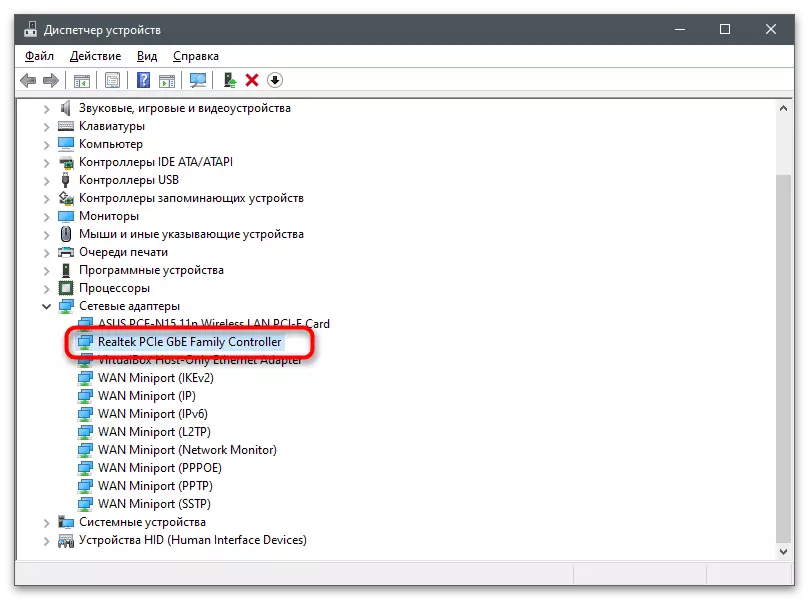
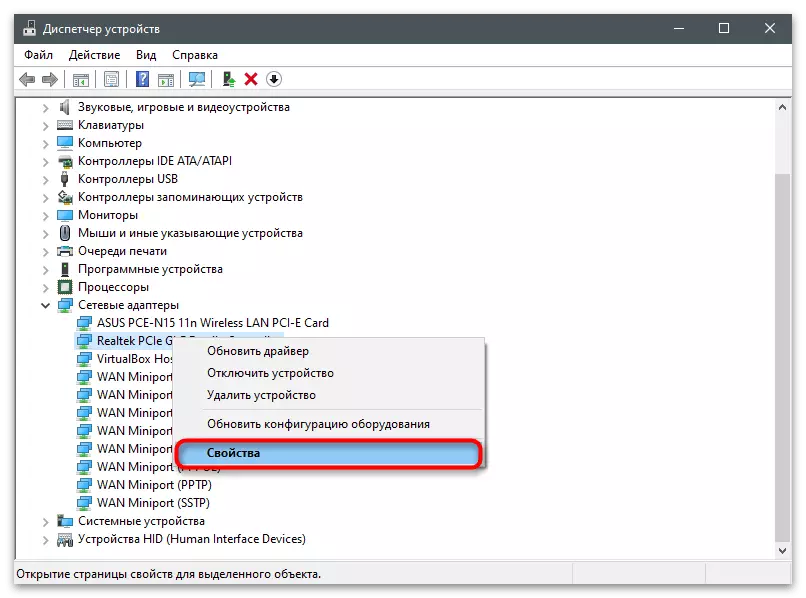


ପଦ୍ଧତି ୨: "ରେଜିଷ୍ଟ୍ରି ସମ୍ପାଦକ"
ରେଜିଷ୍ଟ୍ରିରେ ଥିବା ସମସ୍ତ ପାରାମିଟର ରେଜିଷ୍ଟ୍ରିଙ୍କ ନିଜସ୍ୱ ନିଜର ସୁରକ୍ଷା ମିଳନଥାଏ, ଯାହା ଏହାର ମୂଲ୍ୟ ନିର୍ଣ୍ଣୟ କରେ | ଏହା ନେଟୱର୍କ ଆଡାପ୍ଟରର ସେଟିଙ୍ଗ ପାଇଁ ମଧ୍ୟ ପ୍ରସ୍କା ଅଛି: ଆପଣ ରେଜିଷ୍ଟ୍ରି ଏଡିଟର୍ ରେ ଉପଯୁକ୍ତ ପଥକୁ ଯାଇପାରିବେ, ସେଠାରେ ରହିଥିବା ଉପଯୁକ୍ତ ପାରାମିଟର ଖୋଜ ଏବଂ ଏହାକୁ ପରିବର୍ତ୍ତନ କରିପାରିବ | ଏକ MAC ଠିକଣା ଅନୁପସ୍ଥିତିରେ - ଯଦି ଏହା ଏକ ନେଟୱର୍କ କାର୍ଡ ପାଇଁ ନିର୍ଦ୍ଦିଷ୍ଟ କରାଯାଇ ନାହିଁ - ଆପଣ ଆବଶ୍ୟକ କରୁଥିବା ସେଟିଂକୁ କିଛି ରୋକିବ ନାହିଁ |
- ଏଥି ପାଇଁ ଷ୍ଟାଣ୍ଡାର୍ଡ ୱିକ୍ + R ହଟ୍ କି ବ୍ୟବହାର କରି "ଚଲାନ୍ତୁ" ଉପଯୋଗିତାକୁ "ଉପଯୋଗିତା ଖୋଲନ୍ତୁ | ଏଣ୍ଟର୍ ରେଜେଡେଇଟ୍ ଫିଲ୍ଡରେ କମାଣ୍ଡ୍ ବ୍ୟବହାର କରିବାକୁ ଏଣ୍ଟର୍ ଦାବନ୍ତୁ |
- "ରେଜିଷ୍ଟ୍ରି ଏଡିଟର୍" ୱିଣ୍ଡୋରେ, hkey_local_machine \ ସିଷ୍ଟମକୁ ଯାଆନ୍ତୁ \ ସାମ୍ପ୍ରତିକ କନସେଲ୍ସେଟ୍ \ କଣ୍ଟ୍ରୋଲ୍ \ Cass \ Cass \ Cass \ Cass \ Cass \ Cass \ iss ବାଟରେ, ଅନ୍ତିମତାର ନାମ os ର ବିଭିନ୍ନ ସଂସ୍କରଣରେ ମଧ୍ୟ ପରିବର୍ତ୍ତନ ହୁଏ ନାହିଁ, କାରଣ ଏହା ମାନକ ଏବଂ ନେଟୱର୍କ କାର୍ଡଗୁଡ଼ିକର ପାରାମିଟରଗୁଡ଼ିକୁ ରଖେ |
- ଏହି ଡିରେକ୍ଟୋରୀରେ ଆପଣ ବ୍ୟବହୃତ ନେଟୱର୍କ ଆଡାପ୍ଟର ସଂଖ୍ୟା ସହିତ ଅନେକ ସବଫଲ୍ସ ପାଇବେ |
- ସେମାନଙ୍କ ମଧ୍ୟରୁ ପ୍ରତ୍ୟେକକୁ ଯାଆନ୍ତୁ ଏବଂ ଏକ ନେଟୱର୍କ କାର୍ଡ ମୂଲ୍ୟ ଧାରଣ କରିଥିବା ଏକ ପାରାମିଟର ଖୋଜ | ତେଣୁ ଆପଣ ପରିବର୍ତ୍ତନ କରିବାକୁ ଚାହୁଁଥିବା MAC ଠିକଣା ପାଇପାରିବେ |
- ସ୍କ୍ରିନକେକ୍ଷରେ, "NETADDRARESS" ନାମ ଥିବା ସହିତ FET ପାରାମିଟର ରଖନ୍ତୁ, ଏବଂ ଯେତେବେଳେ ଏହା ପର୍ଯ୍ୟାୟ, ଏକ ଖାଲି ସ୍ଥାନରେ ଅଛି ଏବଂ ଉପଯୁକ୍ତ ପ୍ରକାରର ପାରାମିଟର ସୃଷ୍ଟି କରନ୍ତୁ |
- ଏହା ପାଇଁ "Northatdadress" ନାମ ସେଟ୍ କରନ୍ତୁ ଏବଂ ସେଟିଂସମୂହ ଖୋଲିବାକୁ ଦୁଇଥର କ୍ଲିକ୍ କରନ୍ତୁ |
- ଏକ ମୂଲ୍ୟ ଭାବରେ, ଦେଫିଡ ବିନା ଇଚ୍ଛିତ MAC ଠିକଣା ନିର୍ଦ୍ଦିଷ୍ଟ କରନ୍ତୁ ଏବଂ ଓକେ କ୍ଲିକ୍ କରନ୍ତୁ |







ବଳକୁ ସମ୍ପ୍ରତି ସମ୍ପାଦନା ଆରମ୍ଭ କରିବା ପାଇଁ, କେବଳ ନେଟୱର୍କ ଆଡାପ୍ଟରକୁ ପୁନ rest ଆରମ୍ଭ କରିବା ଯଥେଷ୍ଟ ନୁହେଁ - ଆପଣଙ୍କୁ ଅପରେଟିଂ ସିଷ୍ଟମକୁ ପୁନ art ଆରମ୍ଭ କରିବାକୁ ପଡିବ, ଯାହା ପରେ ଆବଶ୍ୟକୀୟ ଫଳାଫଳ ହାସଲ କରିଛି କି ନାହିଁ ଯାଞ୍ଚ କରିବା ସମ୍ଭବ ଅଟେ |
ପଦ୍ଧତି 3: ତୃତୀୟ-ପକ୍ଷ କାର୍ଯ୍ୟକ୍ରମ |
ସେଠାରେ ବିଶେଷ ପ୍ରୋଗ୍ରାମ୍ ଅଛି ଯାହା ୱିଣ୍ଡୋରେ ସଜେଡ୍ ହୋଇଥିବା ପାରାମିଟରରେ ବାନ୍ଧି ହେଉଛି ଏବଂ ଉପଭୋକ୍ତା ଦ୍ୱାରା ମନୋନୀତ କାର୍ଯ୍ୟ ଉପରେ ନିର୍ଭର କରି ପରିବର୍ତ୍ତନ କରୁଥିବା ପରିବର୍ତ୍ତନ କରୁଥିବା ପରିବର୍ତ୍ତନଗୁଡ଼ିକ | ମ୍ୟାକ୍ ଠିକଣା ପରିବର୍ତ୍ତନ କରିବା ପାଇଁ ସଫ୍ଟୱେର୍ ଉପଭୋକ୍ତାଙ୍କୁ ନିର୍ଦ୍ଦେଶ ଦେଇ କିମ୍ବା ଏହାକୁ ଆରମ୍ଭରୁ ସୃଷ୍ଟି କରି ଏହାକୁ ସୃଷ୍ଟି କରିବା ଦ୍ୱାରା କାର୍ଯ୍ୟ କରେ |ଟେକିଟିୟମ୍ ମ୍ୟାକ୍ ଠିକଣା ଚେଞ୍ଜର |
କେକ୍ରିଟିୟମ୍ ମ୍ୟାକ୍ ଆଡ୍ରେସନ୍ ଚେଞ୍ଜର ହେଉଛି ତୃତୀୟ-ପକ୍ଷ ବିକାଶକାରୀଙ୍କ ଠାରୁ ମାଗଣା କାର୍ଯ୍ୟକ୍ରମ, କମ୍ପ୍ୟୁଟରରେ Mac ଠିକଣା ପରିବର୍ତ୍ତନ କରିବାକୁ ଡିଜାଇନ୍ ହୋଇଛି | ଏହା ପାରାମିଟରଗୁଡିକରେ ସମାନ ପରିବର୍ତ୍ତନ କରେ, କିନ୍ତୁ ଉପଭୋକ୍ତା ଠାରୁ ସର୍ବନିମ୍ନ ପ୍ରୟାସ ଆବଶ୍ୟକ କରେ ଏବଂ ଅତିରିକ୍ତ ଉପଯୋଗୀ ବ features ଶିଷ୍ଟ୍ୟଗୁଡିକ ପାଇଁ ପ୍ରବେଶ ପ୍ରଦାନ କରିଥାଏ |
- ଅଫିସିଆଲ୍ ୱେବସାଇଟରୁ ମେକ୍ରିଜିମ୍ ମ୍ୟାକ୍ ଆଡ୍ରେଡାଗରର ଲିଙ୍କ୍ ଅନୁସରଣ କରନ୍ତୁ ଏବଂ ଡାଉନଲୋଡ୍ କରନ୍ତୁ |
- ଯେକ any ଣସି ସୁବିଧାଜନକ ଆର୍କର୍ ମାଧ୍ୟମରେ ପ୍ରାପ୍ତ ହୋଇଥିବା ଫାଇଲ ଖୋଲନ୍ତୁ ଏବଂ ସେଠାରେ ଅବସ୍ଥିତ ସଂସ୍ଥାପକ ଚଲାନ୍ତୁ |
- ପରଦାରେ ପ୍ରଦର୍ଶିତ ନିର୍ଦ୍ଦେଶାବଳୀ ଅନୁସରଣ କରି ଏକ ସରଳ ସେଟିଂ ସଂରକ୍ଷଣ କରନ୍ତୁ |
- ପ୍ରୋଗ୍ରାମ୍ ଆରମ୍ଭ କରିବା ପରେ, ସଂଯୋଗଗୁଡ଼ିକ ତାଲିକ ତାଲିକାରେ ଭ physication ତିକ ଠିକଣା ପରିବର୍ତ୍ତନ କରିବାକୁ ଇଚ୍ଛିତ ଡିଭାଇସ୍ ଚୟନ କରନ୍ତୁ |
- ଏହାକୁ ଉପଯୁକ୍ତ କ୍ଷେତ୍ରରେ ପ୍ରବେଶ କରନ୍ତୁ କିମ୍ବା ପ୍ରୋଗ୍ରାମକୁ ଅନିୟମିତ ସଂଖ୍ୟା ବାଛିବା ପାଇଁ ଅନୁମତି ଦିଅନ୍ତୁ |
- ପରିବର୍ତ୍ତନଗୁଡିକ ଲଗାଇବା ପରେ ସ୍ୱୟଂଚାଳିତ ପୁନ o ଲୋଡ୍ ପୁନ o ଲୋଡ୍ ପୁନ o ଲୋଡ୍ ପୁନ o ଲୋଡ୍ ରେକକ୍ ବକ୍ସଗୁଡିକ ଟିକ୍ କରନ୍ତୁ ଏବଂ, ବର୍ତ୍ତମାନ, "ବର୍ତ୍ତମାନ ପରିବର୍ତ୍ତନ ଉପରେ କ୍ଲିକ୍ କରିବା ପରେ ଏକ ନୂତନ MAC ଠିକଣା ସ୍ଥଳନା କରନ୍ତୁ |






ମାକଚେଞ୍ଜ୍ |
ଦୁର୍ଭାଗ୍ୟବଶତ।, ଅଫିସିଆଲ୍ ସାଇଟରୁ ଡାଉନଲୋଡ୍ ପାଇଁ ପୁନର୍ବାର ବ୍ଲାକେଜ୍ ପ୍ରୋଗ୍ରାମ ଅଧିକ ଉପଲବ୍ଧ ନାହିଁ, ଯଦିଓ MAC ଠିକଣା ବଦଳାଇବା ପାଇଁ ତୃତୀୟ-ପକ୍ଷ ବିକାଶକାରୀଙ୍କ ଠାରୁ ଏହା ସବୁଠାରୁ ଲୋକପ୍ରିୟ ସମାଧାନ ଥିଲା | ଯଦି ଆପଣ ସଂସ୍ଥାପକର ଡାଉନଲୋଡ୍ ପାଇଁ ଏହି ବ୍ୟବହାର କରିବାକୁ ସୁଦ୍ଧା ଆମେ ସୁପାରିଶ କରୁ, ତଥାପି, କେବଳ ଏହି ପାରାମିଟରକୁ ସମ୍ପାଦନ କରିବାକୁ ଯୋଜନା କରି, କେବଳ ପ୍ରମାଣିତ ଉତ୍ସ ଚୟନ କରନ୍ତୁ | ଆଦର୍ଶ ଭାବରେ, Exe ଫାଇଲ୍ ହେଉଛି ଲୋସିଂ ପୂର୍ବରୁ ଲୋଡିଂ ଏବଂ ସଂସ୍ଥାପନ କରିବା ପରି, ଆମର ପୃଥକ ଧାରା ଅନୁଯାୟୀ ଲିଖିତ |
ଅଧିକ ପ Read ନ୍ତୁ: ଆଣ୍ଟିଭାଇରସ୍ ବିନା ଭାଇରସ୍ ପାଇଁ ଏକ କମ୍ପ୍ୟୁଟର ଯାଞ୍ଚ କରିବା |
- ସଂସ୍ଥାପକ ଖୋଲିବା, ସରଳ ନିର୍ଦ୍ଦେଶାବଳୀ ଅନୁସରଣ କରନ୍ତୁ ଏବଂ ଅଧିକ କାର୍ଯ୍ୟ କରିବାକୁ ପ୍ରୋଗ୍ରାମ ଚଲାନ୍ତୁ |
- "ସାମ୍ପ୍ରତିକ ମ୍ୟାକ୍ ଠିକଣା" ରେ ତୁମେ ଡିଭାଇସର ସାମ୍ପ୍ରତିକ ଭ physical ତିକ ଠିକଣା ଦେଖିବ ଯାହାକି ସ୍ୱୟଂଚାଳିତ ଭାବରେ ବ୍ୟବହୃତ ନେଟୱର୍କ କାର୍ଡର ପ୍ରକାର ଉପରେ ନିର୍ଭର କରି ସ୍ୱୟଂଚାଳିତ ଭାବରେ ନିର୍ଣ୍ଣୟ ହୋଇଯିବ |
- ଠିକଣାଗୁଡ଼ିକୁ ହସ୍ତକୃତ ଭାବରେ ପରିବର୍ତ୍ତନ କରିବାକୁ, ନୂତନ ମ୍ୟାକ୍ ଠିକଣା କ୍ଷେତ୍ରରେ ଏକ ନୂତନ ମୂଲ୍ୟ ପ୍ରବେଶ କରନ୍ତୁ ଏବଂ "ପରିବର୍ତ୍ତନ" ଉପରେ କ୍ଲିକ୍ କରି କାର୍ଯ୍ୟଗୁଡ଼ିକୁ ନିଶ୍ଚିତ କରନ୍ତୁ |
- ଯଦି ଆପଣ ଆବଶ୍ୟକ କରନ୍ତି, ବଜ୍ରପାତ ବଟନ୍ ବ୍ୟବହାର କରି ସଂଖ୍ୟାଗୁଡ଼ିକର ଏକ ଅନିୟମିତ ସେଟ୍ ସୃଷ୍ଟି କରନ୍ତୁ |




ମ୍ୟାକ୍ ଠିକଣା ପରିବର୍ତ୍ତନ କରନ୍ତୁ |
ପୂର୍ବରୁ ବ୍ୟବହୃତ ବିଦ୍ୟମାନ କୋନସୋଲ ଉପଯୋଗିତାକୁ ମାନୁଆଲୀ ହୋଇଥିବା ନେଟୱର୍କ କାର୍ଡର Mac ଠିକଣାକୁ ମାନୁଆଲୀ ପରିବର୍ତ୍ତନ ପରିବର୍ତ୍ତନ କରିବା ପାଇଁ ପରିକଳ୍ପିତ ବିଦ୍ୟମାନ ବିଦ୍ୟମାନ ସାନ୍ତ୍ୱିତ ଉପଯୋଗିତାଗୁଡ଼ିକୁ ପରିବର୍ତ୍ତନ କରିବା ପାଇଁ MAC ଠିକଣା ପରିବର୍ତ୍ତନ କରନ୍ତୁ | କାର୍ଯ୍ୟର ନୀତିର ନୀତିର ନୀତିର ନାପତି ଅତ୍ୟଧିକ ସରଳ ଏବଂ ଅସୁବିଧା ଆରମ୍ଭ ହେବ ନାହିଁ |
- ଉପରୋକ୍ତ ଲିଙ୍କ୍ ଅନୁସରଣ କରି ଉପଲବ୍ଧ ପରିବର୍ତ୍ତନ MAC ଠିକଣା ପ୍ରୋଗ୍ରାମଗୁଡ଼ିକ ତାଲିକାରେ ଖୋଜ |
- ସାଧାରଣ ଉପାୟରେ ସଂସ୍ଥାପନ କରନ୍ତୁ ଏବଂ ପରବର୍ତ୍ତୀ କାର୍ଯ୍ୟ ପାଇଁ ଏହାକୁ ଚଲାନ୍ତୁ |
- ପରୀକ୍ଷା ସଂସ୍କରଣର ବ୍ୟବହାର ନିଶ୍ଚିତ କରନ୍ତୁ | ଏଥିରେ କ Inc ଣସି ପ୍ରତିବନ୍ଧକ ନାହିଁ, ସମୟ ଅବଧି ବ୍ୟତୀତ, ତେଣୁ ଆପଣ ସୁରକ୍ଷିତ ଭାବରେ Mac ଠିକଣା ପରିବର୍ତ୍ତନ କରିପାରିବେ ଏବଂ ଅନ୍ୟାନ୍ୟ କାର୍ଯ୍ୟ ବ୍ୟବହାର କରିପାରିବେ |
- "ସଂଯୋଗ ତାଲିକା" ରୁ, ଏହାର ଭ physical ତିକ ଠିକଣା ପରିବର୍ତ୍ତନ କରିବାକୁ ଏକ ନେଟୱର୍କ କାର୍ଡକୁ ବାଛନ୍ତୁ |
- ବାମ ପେନ୍ ରେ, "moc ଠିକଣା ପରିବର୍ତ୍ତନ" ଉପରେ କ୍ଲିକ୍ କର |
- ୱିଣ୍ଡୋରେ ଯାହା ଦୃଶ୍ୟମାନ ହୁଏ, ନ୍ୟୁଜ୍ ମ୍ୟାକ୍ ଠିକଣା ପ୍ରବେଶ କର ଏବଂ ପରିବର୍ତ୍ତନଗୁଡ଼ିକୁ ସେଭ୍ କର |
- ଯଦି ଆପଣ "ଫ୍ରି" ବଟନ୍ ଦବାନ୍ତି, ବ al କଳ୍ପିକ ପାରାମିଟରଗୁଡିକର ଏକ ତାଲିକା ଦେଖାଯିବ, ଯେଉଁଠାରେ ଆପଣ ଫ୍ୟାମ୍ୱାର୍ଡ ମ୍ୟାକ୍ ଠିକଣା ସେଟ୍ କରିପାରିବେ କିମ୍ବା ଏହାକୁ କ୍ଲିପବୋର୍ଡରୁ ସନ୍ନିବେଶ କରିପାରିବେ |







ସାମ୍ପ୍ରତିକ MAC ଠିକଣାର ସଂଜ୍ଞା |
ଶେଷରେ, ଆମେ ଆମ ସାଇଟର ଅନ୍ୟ ଏକ ସାମଗ୍ରୀର ଏକ ସାମଗ୍ରୀର ଏକ ଲିଙ୍କ୍ ପ୍ରଦାନ କରୁ, ଯେଉଁଥିରେ କମ୍ପ୍ୟୁଟରର ସାମ୍ପ୍ରତିକ MAC ଠିକଣା ନିର୍ଣ୍ଣୟ ପାଇଁ ଆପଣ ଉପଲବ୍ଧ ପଦ୍ଧତି ବିଷୟରେ ଜାଣିବେ | ଯଦି ଉପରୋକ୍ତ ପଦ୍ଧତିଗୁଡ଼ିକ ମଧ୍ୟରୁ କମ୍ ପଦ୍ଧତିଗୁଡିକ କାର୍ଯ୍ୟକ୍ଷମ କରିବାରେ ସାହାଯ୍ୟ କଲା ଏବଂ ଉପକରଣର ଭ physic ତିକ ଠିକଣା ପରିବର୍ତ୍ତନ କରିବାରେ ସାହାଯ୍ୟ କରିବ |
ଅଧିକ ପ readନ୍ତୁ: ୱିଣ୍ଡୋଜ୍ 10 ରେ କମ୍ପ୍ୟୁଟରର MAC ଠିକଣା କିପରି ଖୋଜିବେ |

